Als je iemand bent zoals ik, die heel veel YouTube-video's bekijkt, moet je de heldere webinterface van de videostreaminggigant hebben gehaat, vooral 's nachts. De wit-rode interface kan 's nachts verblindend zijn. Dus als je altijd al een donkere modus op YouTube hebt gewenst, dan hebben we goed nieuws voor je. Zoals je misschien al geraden had, is er een coole Dark Mode-optie beschikbaar op YouTube en je hoeft deze alleen maar in te schakelen. De verborgen donkere modus is ontdekt door een Redditor en als je het zelf wilt uitproberen, hier zijn de stappen om YouTube Dark Mode in te schakelen:
Schakel YouTube Dark Mode in Chrome in
Opmerking: Ik heb de YouTube Dark-modus ingeschakeld in Chrome-versie 57.0.2987.133 op een Windows 10-computer, maar de methode zou bijna identiek moeten zijn op macOS.
1. Zorg er eerst voor dat u de nieuwste versie van Chrome gebruikt (versie 57 of hogerU kunt dit controleren door op het menu met drie stippen rechtsboven te klikken en vervolgens naar Help-> Over Google Chrome. Als u niet op Chrome v57 of hoger werkt, zorg er dan voor dat u de browser bijwerkt.
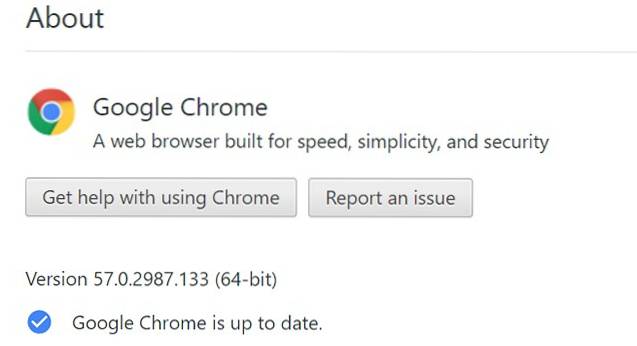
2. Als je klaar bent, open je YouTube en druk je op Ctrl + Shift + I (Option + Command + I op Mac) om Chrome's te openen Ontwikkelaarstools.
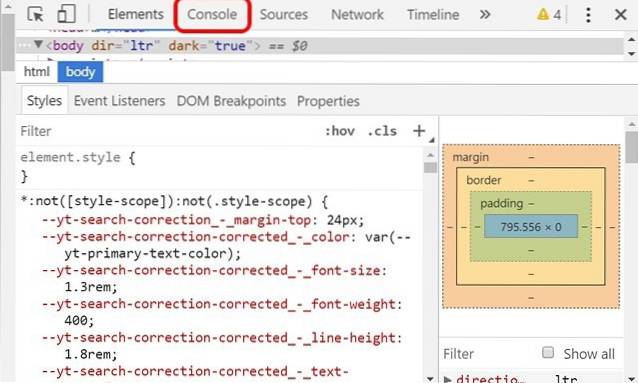
3. Klik hier op de “Troosten”En plak gewoon de volgende opdracht: document.cookie = "VISITOR_INFO1_LIVE = fPQ4jCL6EiE" en druk op Enter.
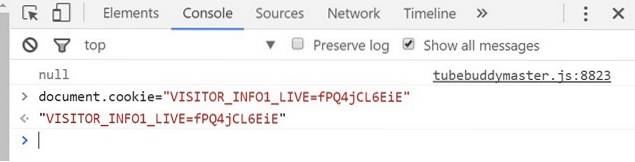
4. Als u klaar bent, klikt u op uw profiel in YouTube en ziet u een "Donkere modus" keuze. Klik erop en schakel vervolgens de schakelaar "Activeer de donkere modus.
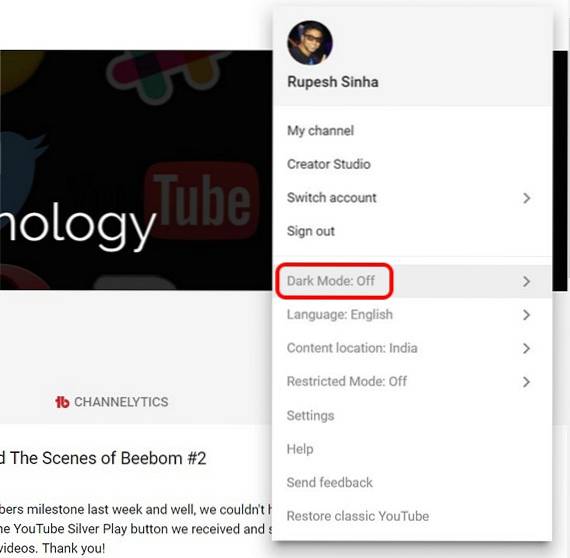
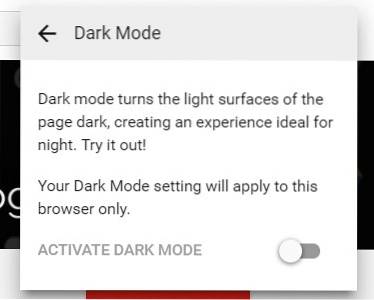
Opmerking: Als u de optie hier niet vindt, kunt u naar de YouTube-instellingen gaan, waar u de optie "Donkere modus" zou moeten vinden.
5. De donkere modus wordt dan ingeschakeld in YouTube en in plaats van het klassieke rood en wit-thema zie je een donkere interface met witte en rode elementen. Ik vind het zeker leuk!
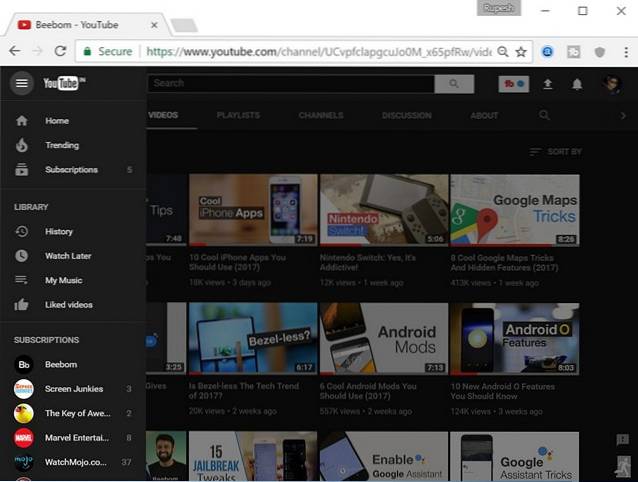
Activeer YouTube Dark Mode in Firefox
Opmerking Ik heb de YouTube Dark Mode ingeschakeld in Mozilla Firefox versie 52.0.2 op Windows 10.
1. De methode om YouTube Dark Mode in Firefox te activeren is vrijwel hetzelfde als in Chrome. Open eerst YouTube en druk vervolgens op Ctrl + Shift + K om ontwikkelaarsopties voor "Web Console" te openen. Voer hier gewoon de opdracht in: document.cookie = "VISITOR_INFO1_LIVE = fPQ4jCL6EiE" en druk op Enter.
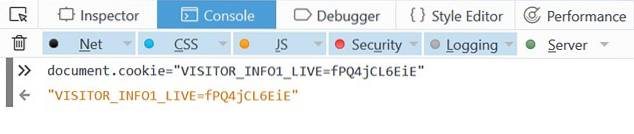
2. Dan, vernieuw YouTube en je zou de optie "Donkere modus" in je YouTube-profiel moeten vinden.
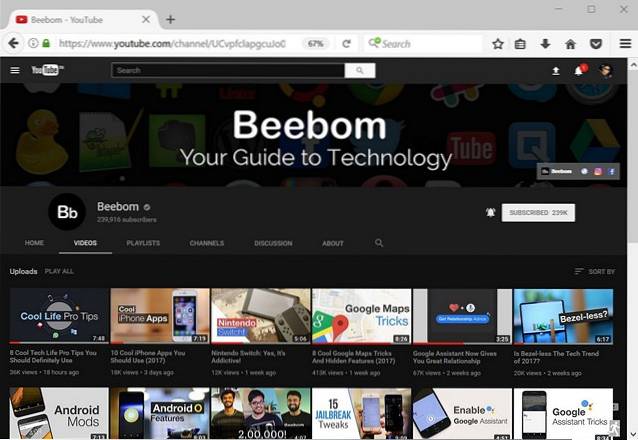
Opmerking: Sommige gebruikers melden dat u eerst cookies moet wissen om de donkere modus van YouTube in te schakelen. Dus als het voor u niet werkt, zorg er dan voor dat u de cookies verwijdert.
Schakel YouTube Dark Mode in Edge in
Opmerking: Ik heb de YouTube Dark Mode ingeschakeld in Microsoft Edge versie 40.15060.0.0 op Windows 10.
1. Het proces om de donkere modus in YouTube in Microsoft Edge in te schakelen, is vrijwel hetzelfde als in Chrome en Firefox. Je hoeft alleen maar YouTube te openen en te klikken Fn + F12 om Edge's Developer Tools te openen.
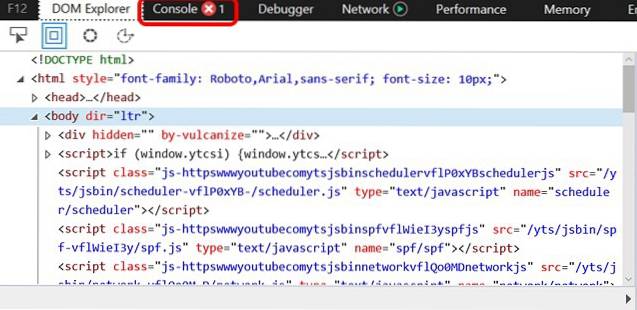
2. Ga hier naar de "Troosten”Tabblad en plak de opdracht: document.cookie = "VISITOR_INFO1_LIVE = fPQ4jCL6EiE". Druk vervolgens op Enter.
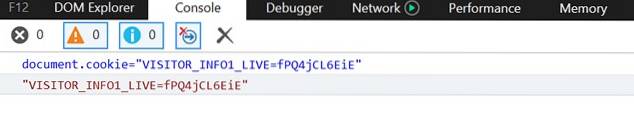
3. Als je klaar bent, ververs je gewoon de pagina en je zou de "Dark Mode" optie in YouTube moeten vinden.
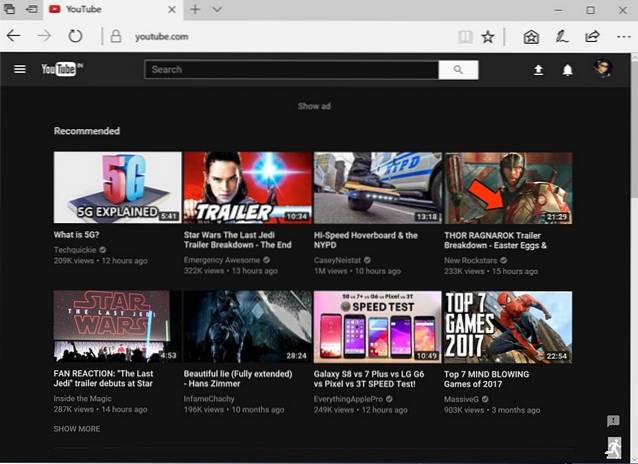
ZIE OOK: 10 coole Chrome-extensies voor YouTube die u zou moeten gebruiken
Download YouTube Dark Mode in uw browser
Nou, dat was best makkelijk, toch? De methode lijkt tot nu toe niet te werken op Safari, maar we zullen u laten weten of dit het geval is. De YouTube Dark-modus ziet er voor mij zeker cool uit, maar het zal misschien niet iedereen aanspreken en wel, ik denk dat dat de reden is dat er een optie is om het in / uit te schakelen. Dus als je de YouTube Dark-modus in Chrome, Firefox of Edge wilt, volg dan gewoon de stappen om deze in te schakelen. Laat ons weten hoe je de donkere modus op YouTube leuk vindt in de comments hieronder.
 Gadgetshowto
Gadgetshowto



